Kontakt zu Kontaktklassifikation zuordnen und entfernen
Kurz erklärt
Nutzen Sie dazu die Funktion Kontakt zuordnen - F8.

|
Auch aus dem Modul Kontakte ist das Zuordnen und Entfernen des Kontakts von einer Kontaktklassifikation möglich. Mehr dazu im Thema 'Klassifikation zuordnen'. |
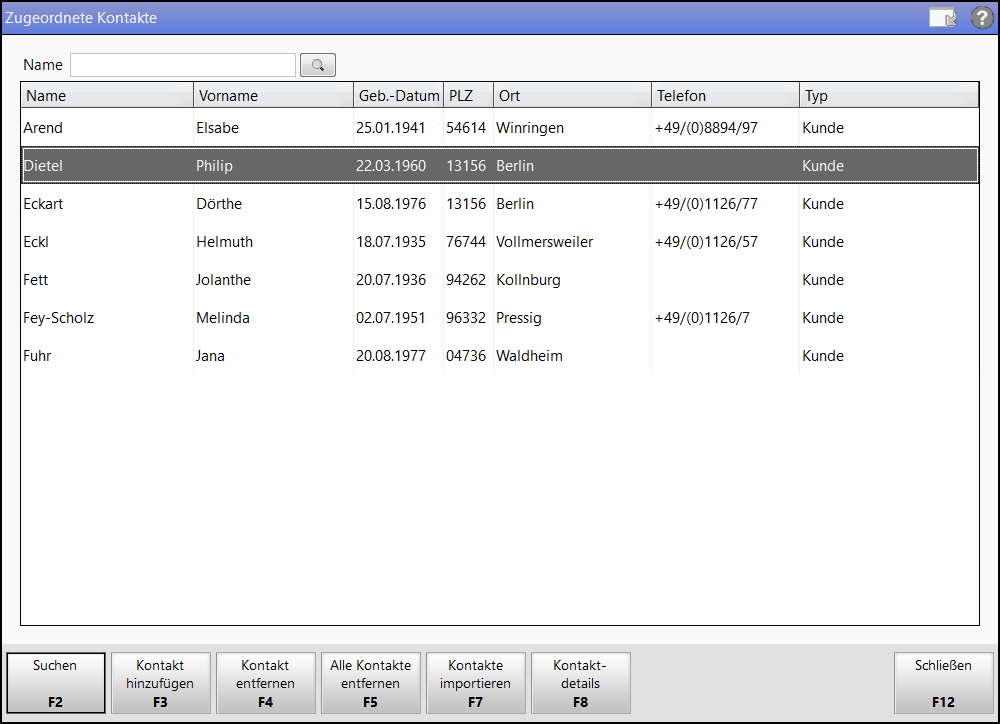
Im Fenster sehen Sie folgende Informationen:
- Name - Eingabefeld für die Suche nach einem zugeordneten Kontakt.
- Tabelle mit Auflistung aller zugeordneten Kontakte mit Namen, Vornamen und weiteren Kontaktdetails.
Kontakt zu Kontaktklassifikation zuordnen
Gehen Sie wie folgt vor:
- Wählen Sie in der Übersicht der Kontaktklassifikation Kontakt zuordnen - F8.
 Das Fenster Zugeordnete Kontakte öffnet sich.
Das Fenster Zugeordnete Kontakte öffnet sich. - Wählen Sie Kontakt hinzufügen - F3.
 Die Kontaktauswahl öffnet sich.
Die Kontaktauswahl öffnet sich. - Suchen Sie den gewünschten Kontakt aus und übernehmen ihn mit OK - F12.
- Wählen Sie Schließen - F12.
Damit haben Sie einen Kontakt zur ausgewählten Kontaktklassifikation zugeordnet.
Kontakt von Kontaktklassifikation entfernen
Gehen Sie wie folgt vor:
- Wählen Sie in der Übersicht der Kontaktklassifikation Kontakt zuordnen - F8.
 Das Fenster Zugeordnete Kontakte öffnet sich.
Das Fenster Zugeordnete Kontakte öffnet sich. - Wählen Sie Kontakt entfernen - F4.
Um alle Kontakte zu entfernen, wählen Sie Alle Kontakte entfernen - F6.
 Es erscheint eine Sicherheitsabfrage.
Es erscheint eine Sicherheitsabfrage. - Nach Bestätigung der Abfrage werden der Kontakt bzw. alle Kontakte entfernt.
Damit haben Sie einen Kontakt bzw. alle Kontakte von der ausgewählten Kontaktklassifikation entfernt.
Kontakte importieren
Wenn Sie die Kontakte mit Angabe der Kundennummer als Datei im CSV- bzw. TXT-Format vorliegen haben, dann können Sie diese Kontakte einfach einlesen, d.h. importieren. Die Datei muss einem der folgenden Kriterien genügen:
- Die Datei besteht aus einer Spalte, welche die Kundennummer der in IXOS hinterlegten Kontakte enthält.
- Die Datei besteht aus mehreren Spalten, wobei die Spalte für die Kundennummer mit der Überschrift 'Kundennummer' gekennzeichnet ist.

|
Die Datei darf beim Importieren nicht geöffnet sein. |
Gehen Sie wie folgt vor:
- Wählen Sie im Fenster Zugeordnete Kontakte die Funktion Kontakte importieren - F7.
 Das Fenster zum Auswählen der Datei öffnet sich.
Das Fenster zum Auswählen der Datei öffnet sich. - Wählen Sie die Datei und öffnen Sie diese.
 Die Datei wird eingelesen. Bei erfolgreichem Import wird eine Hinweismeldung angezeigt; ansonsten (z.B. bei fehlerhafter Datei) eine Fehlermeldung.
Die Datei wird eingelesen. Bei erfolgreichem Import wird eine Hinweismeldung angezeigt; ansonsten (z.B. bei fehlerhafter Datei) eine Fehlermeldung.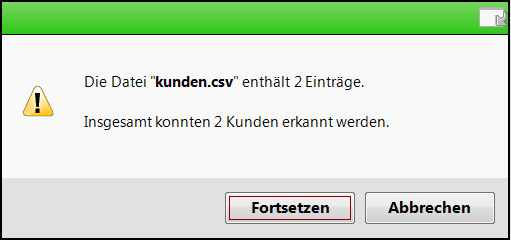
- Wählen Sie Fortsetzen.
 Falls der Kontaktklassifikation bereits Kontakte zugeordnet waren, erscheint die Abfrage, ob Sie die Kunden ersetzen oder hinzufügen möchten.
Falls der Kontaktklassifikation bereits Kontakte zugeordnet waren, erscheint die Abfrage, ob Sie die Kunden ersetzen oder hinzufügen möchten.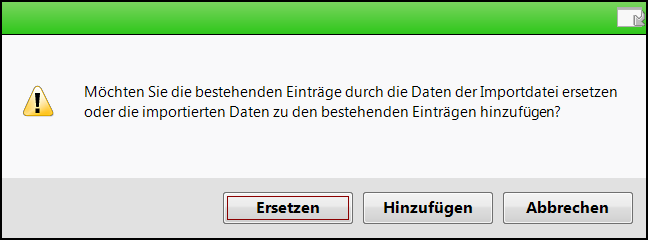
- Wählen Sie die gewünschte Funktion.
Damit haben Sie die Kontakte aus einer CSV-Datei importiert.
Kontaktdetails einsehen
Wählen Sie Kontaktdetails - F8, um die Details zum markierten Kontakt zu öffnen.
Kontaktklassifikation suchen
Tragen Sie im Feld Name den gewünschten Suchbegriff ein und wählen Sie den ![]() Such-Button.
Such-Button.
 Entsprechend des Suchbegriffs werden die Treffer angezeigt.
Entsprechend des Suchbegriffs werden die Treffer angezeigt.
Weitere Info und Funktionen
